Lietojumprogrammai iCloud Drive bija dzīve, kas sākās ar iOS 9 pirms diviem gadiem. Tagad tā ir aizstāta ar lietotni Faili lietotnē IOS 11. Jaunajai lietotnei ir vairāk nekā vienkārša nosaukuma maiņa, un tajā ir vairākas iespējas. Apskatīsim to, kas jauns.

iCloud Drive un vairāk!
Jūs ne tikai atradīsiet visus un visus failus, kurus jūs glabājat iCloud diskā, neatkarīgi no tā, vai tie ir izveidoti un izmantoti trešo pušu lietotnēm, Apple paša lietotņu komplektam vai jūsu Mac jaunajā lietotnē Faili, bet trešo personu uzglabāšanas pakalpojumi var būt arī integrēt ar lietotni.
Uzsākot iOS 11, atmiņas programmas sāk atbrīvot atjauninājumus, lai pievienotu atbalstu failiem. Šīs rakstīšanas laikā Box ir izlaidis savu atjaunināto lietotni, un tas darbojas nevainojami programmā Faili.
Pievienojiet papildu pakalpojumus
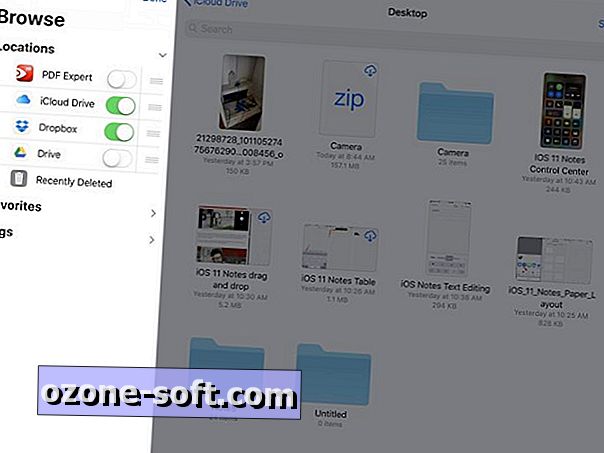
Pievienojiet vai noņemiet atmiņas opciju lietotnes sadaļā Vietas. Pieskarieties pogai Rediģēt un pēc tam pārslēdziet slēdzi blakus katram atbalstītajam pakalpojumam uz atbilstošo iestatījumu.
Pakalpojumi, kas atbalsta lietotni Faili, izskatīsies un darbosies līdzīgi iCloud Drive pakalpojuma opcijai. Lietojumprogrammām, kurām vēl nav jāpievieno atbalsts, parādīsies uznirstošais logs (joprojām atrodas lietotnē Faili).
Organizācija
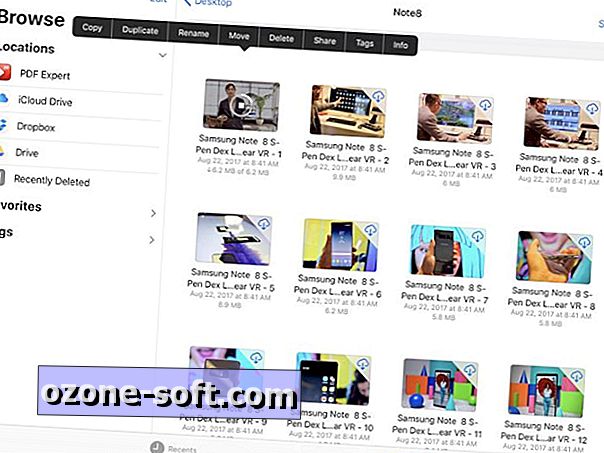
Nospiediet failu vai mapi, lai atvērtu sarakstu ar darbībām, kuras varat izmantot. Pašreizējās atsevišķu failu opcijas ir Kopēt, Dublēt, Pārdēvēt, Pārvietot, Dzēst, Koplietot, Tagi un Informācija.
Mapēm ir tādas pašas iespējas ar vienu izņēmumu. Koplietošana tiek aizvietota ar Izlasi. Mana mape, lai to iekļautu lietotņu Failu atrašanās vietas sadaļā.
Kas ir mākoņa ikona?
Jebkurš vienums ar mākoņa ikonu ar lejupvērstu bultiņu, izmantojot to, vēl nav lejupielādēts jūsu iOS ierīcē. Lai lejupielādētu, jums būs nepieciešams pieskarties failam, lai varētu ar to sazināties. Ja izmantojat mobilo savienojumu, ievērojiet lielus failus.
Ierobežots ZIP atbalsts
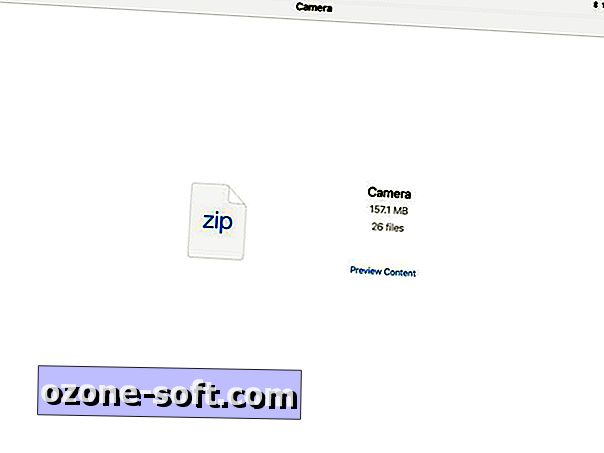
Programmas Faili pirmajai atkārtošanai ir ļoti ierobežots ZIP failu atbalsts. Jūs nevarat saspiest failu kopu, veidojot ZIP failu. Jūs nevarat arī izspiest saspiestu mapi.
Šim nolūkam ir iespējams apskatīt, kas ir ZIP failā, lai arī tas ir ierobežots. Priekšskatījuma rīks, kas iebūvēts lietotnē Faili, atvērs ZIP, ļaus jums aplūkot, izvilkt vienu failu, ja vēlaties, un, labi, tas ir par to.
iCloud koplietošana
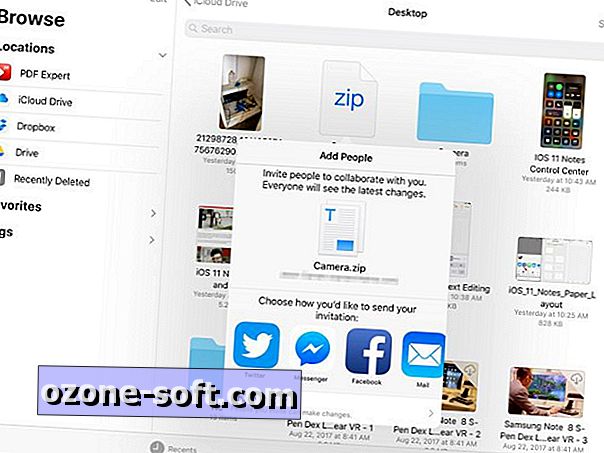
Pēc faila koplietošanas lapas atvēršanas jūs varat pamanīt, ka tā ir opcija "Pievienot cilvēkus". Atlasiet šo opciju, ja vēlaties izmantot Apple iCloud Drive koplietošanas rīku. Jā, iCloud Sharing tagad ir lieta.
Varat uzaicināt citus skatīt un rediģēt jūsu izvēlēto failu vai dokumentu, kas sinhronizēs visus iesaistītos kontus.
Velciet un nometiet nav tikai iPad
iOS 11 pievieno ērtu vilkšanas un nomešanas funkciju iPad līnijai, ar dažiem noplūdēm uz iPhone. Piemēram, lietojumprogrammā Faili ilgi piespiediet vienu failu, līdz tas pārvēršas, pēc tam pieskarieties papildu failiem, lai izveidotu virtuālu failu kaudzi. Velciet failus uz jaunu atrašanās vietu, pēc tam paceliet pirkstu.
Šī metode darbojas gan iPad, gan iPhone, ar iPad atbalsta arī pārvietojamos failus starp lietotnēm. IPhone tomēr atbalsta tikai pārvietotos failus programmā Faili.
Pēdējie
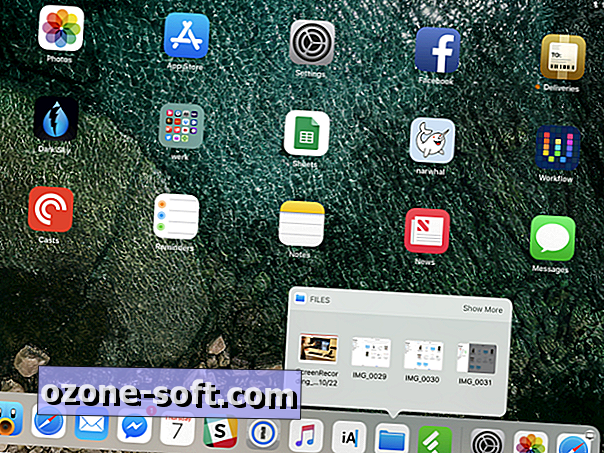
Faili iztēlos jaunākos piekļūtos failus un tos parādīs lietotnes Pēdējie sadaļā. Tomēr iPad jums nav jāaktivizē lietotne, lai apskatītu jaunākos failus.
Pāris sekundes nospiediet ikonas Faili, līdz ir redzams uznirstošais logs ar jaunākajiem failiem. No turienes jūs varat atvērt vai vilkt failu citā lietotnē. Nē, vai ne?









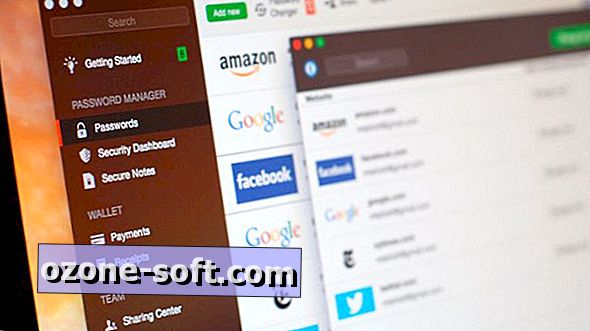


Atstājiet Savu Komentāru